Что нужно знать перед обновлением прошивки смартфона:
- Можно использовать карты только формата FAT32. Желательно менее 4 Гб;
- Прошивка должна находиться на SD-карте в папке dload;
- Использовать встроенную память устройства нельзя (кроме тех устройств, где Micro-SD слот не предусмотрен);
- Файл с прошивкой должен называться UPDATE.APP;
- Во время прошивки устройство несколько раз перезагрузится — это нормально;
- Если в архиве с прошивкой несколько папок (step1, step 2 и т.д.), то прошивайте все файлы по очереди.
- Во время локального обновления прошивки все данные на внутренней памяти вашего смартфона будут удалены!
Внимание! Всё, что Вы делаете с Вашим устройством — Вы делаете на Ваш страх и риск! Никто не гарантирует корректную работу устройства во время и после установки сторонних прошивок и/или прочих действий, не предусмотренных производителем!
Зачем покупать смартфон Huawei в 2021 году?
Возможно, после прочтения данной статьи вы осознанно решитесь на покупку смартфона Huawei, ведь экономическая целесообразность в этом поступке несомненно присутствует. При очень достойном оснащении, HMS-смартфоны стоят дешевле конкурентов по классу. Особенно это касается флагманских линеек — P-серии и Mate, которые славятся отличными камерами, разработанными в сотрудничестве с Leica. Да и вообще, P40 Pro и Mate 40 Pro — очень производительные устройства, которые по некоторым параметрам все еще превосходят конкурентов, даже вышедших через год. С учетом вполне демократичных цен — отличный выбор.
 Huawei P40 Pro
Huawei P40 Pro
Да что там говорить, я с удивлением наблюдаю сейчас определенную волну спроса на Huawei P30 Pro (последний флагман с GMS на борту), хотя найти новый экземпляр в продаже крайне сложно, потому что это модель 2019 года. Но то, что она до сих пор актуальна среди покупателей, говорит о том, насколько Huawei опередила рынок в свое время.
Поэтому, в данной статье я попробую развеять одно из главных заблуждений мобильной индустрии последних нескольких лет и постараюсь рассказать вам о вещах, которые, к сожалению, не доносит до покупателей служба коммуникаций Huawei. Хотя их можно понять, ведь за текущий год компания не вывела на рынок ни одного смартфона. Поэтому, фактически, обеспечивать информационную и маркетинговую поддержку нечему, если речь идет именно о смартфонах. Нового товара нет, распродаются остатки старых устройств, произведенных в досанкционный и ранний санкционный периоды.
Решив глобально вопрос с софтом и полноценно запустив Huawei Cloud, HMS и AppGallery, китайская компания столкнулась с проблемой поставки аппаратного обеспечения и поэтому значительно сократила производство новых смартфонов. Например, линейка P50 ожидается уже с весны текущего года и сроки релиза постоянно откладываются. Хотя, недавно таки был презентован смартфон Huawei Nova 9 и по слухам скоро ожидается релиз линейки Mate 50. Так что, скорее всего, смартфоны Huawei не собираются уходить с наших рынков, несмотря на значительное сокращение доли продаж и ассортимента.
 Huawei Nova 9 Series
Huawei Nova 9 Series
Кроме того, как я говорил ранее, в продаже на первичном и вторичном рынках все еще имеется приличное количество смартфонов Huawei на которые стоит обратить внимание, если вы хотите купить хорошо оснащенный флагман относительно недорого. Один из таких смартфонов — Huawei P40 Pro и на его примере я и буду строить свое текущее повествование
Но вообще, все что я описываю актуально для всех санкционных устройств линеек P Series, Mate, а также для нового планшета MatePad 11 на Harmony OS и даже для будущих, еще не вышедших смартфонов и планшетов Huawei, которые, я надеюсь, все же появятся в ближайшем будущем.

- Впечатления о Huawei P40 Pro: Его Фотографическое Величество
- Снимаем на Huawei P40 Pro: опыт использования и обзор возможностей камер
- Опыт использования Huawei P40 Pro: два месяца с Huawei Mobile Services
- Опыт использования Huawei Mate 40 Pro
Как удалить
Если необходимо удалить аккаунт, это можно сделать несколькими способами.
Удаление данных аккаунта
В разделе «Мои действия» откройте контекстное меню (три точки расположенные вертикально) в правом верхнем углу страницы и выберите пункт «Выбрать параметры удаления».
Там вы можете настроить параметры удаления или же период который вы бы хотели удалить.
Удаление учетной записи Google из всех пользовательских данных
- Зайдите в «Настройки», найдите «Аккаунты», выберите из предложенных «Google». Нажмите на «Ваш профиль» — «Удалить».
- Вернитесь в «Настройки», перейдите в раздел «Система», там есть вкладка «О телефоне». Нажмите на «Номер сборки», семь раз дотроньтесь до экрана для активации раздела разработчика.
- Сделайте шаг назад и войдите в «Система», раздел «Для разработчиков».
- Активируйте функцию «Заводская разблокировка». Для этого введите свой PIN-код.
- Откройте «Настройки», выберите «Система», найдите «Сброс», нажмите «Сброс телефона». Так вы полностью удалите со смартфона свои данные.
Appgallery — официальный магазин приложений от huawei
В первую очередь стоит обратить внимание на предустановленный в смартфонах Honor и Huawei магазин приложений AppGallery, который активно продвигается китайским производителем. Функционал магазина позволяет как максимально просто устанавливать и удалять приложения и игры, так и автоматически обновлять их
По количеству софта магазин не так богат, как Google Play, и помимо сервисов от Google в нем на момент написания статьи отсутствовали, к примеру, приложения Avito и Gett или игры: PUBG, Gods of Boom, Minecraft и прочие. Некоторый софт представлен в виде ссылок на скачивание через браузер, но есть все предпосылки, что AppGallery будет пополняться.
В частности, совсем недавно для скачивания стал доступен Telegram, а также из известного софта уже давно есть ВКонтакте, Viber, Госуслуги, Сбербанк Онлайн, Додо Пицца, World of Tanks:
Еще одна проблема — некоторые приложения и игры для работы требуют установленных сервисов Google Play, без которых они будут либо с ограниченным функционалом, либо станут надоедать сообщениями об их отсутствии, которые, впрочем, можно проигнорировать.
Как обойти защиту FRP (актуально для устройств Самсунг)
Данный способ предложен англоязычными пользователями и лучше всего работает на устройствах Самсунг. Выполните следующее:
- Запустите ваш телефон;
- Когда вы перейдёте к опции подключения к Wi-Fi, коснитесь текстового поля, но пока не вводите пароль Wi-Fi;
- Отобразится клавиатура. Нажмите и удерживайте пробел, и в открывшемся меню выберите «English (US) Google Keyboard»;
- Введите пароль к вай-фай и подключитесь к вашей сети;
- Следуйте инструкциям, пока не достигнете страницы, на которой вам будет предложено ввести данные вашей учётной записи Гугл;
- Коснитесь текстового поля и наберите там ваш е-мейл;
- Далее нажмите и удерживайте символ «@»;
- Когда отобразится меню, выберите «Google Keyboard Settings»;
- Затем нажмите на кнопку с тремя точками, и выберите «Help & Feedback»;
- Нажмите на любую справочную статью, после чего откроется веб-страница;
- Выполните продолжительное нажатие на любом слове для его выделения, а затем в меню выберите «Web Search», а затем – «Google App»;
- Найдите настройки (Settings), где должен появится значок шестеренки. Выберите его, а затем нажмите на «Backup and Reset»;
- Выберите «Factory Data Reset»;
- Следуйте инструкция для повторного прохождения процесса настроек. Когда вы достигнете страницы проверки аккаунта Гугл, у вас будет возможность полностью пропустить данный шаг.
Как вернуть сервисы google play на huawei
Смартфоны компании Huawei обладают весьма заманчивым сочетанием цены и характеристик, но после введения правительством США санкций в отношении компании они лишились очень важной части экосистемы Android — Google Mobile Services. В итоге все новые смартфоны брендов Huawei и Honor поставляются без предустановленных сервисов Google, что может отпугнуть потенциальных покупателей
Конечно, Huawei пытается предоставить пользователям альтернативы экосистемы Google в виде HMS Core и Huawei AppGallery, но эти решения пока что находятся в фазе активной разработки и далеки от идеала. Так что же делать обладателям смартфонов Huawei и Honor прямо сейчас? У разработчиков приложения Googlefier есть простой ответ на этот вопрос.
Googlefier — это неофициальное приложение-установщик, позволяющее в пару кликов установить Google Mobile Services на гаджеты от Huawei. От пользователя требуется лишь скачать APK-файл, запустить его на своём смартфоне и чётко следовать инструкциям программы. В отличие от других способов возврата сервисов Google, Googlefier не требует дополнительных технических познаний и может быть использован даже самым неискушённым пользователем.
Защита аккаунта Гугл после сброса настроек телефона
Как мы уже упоминали, с версией OS Android 5.1 (Lollipop), увидевшей свет в конце 2014 года, компания «Google» ввела в функционал ОС Андроид так называемую «FRP» (Factory Reset Protection – Защиту заводского сброса). Теперь после сброса телефона до заводских настроек система будет требовать е-мейл и пароль к прежней учётной записи Гугл, которая находилась на устройстве до его сброса.
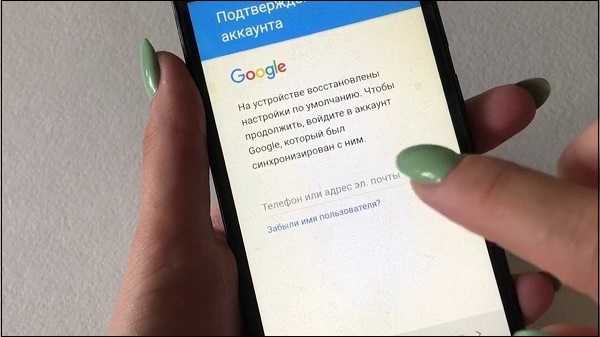
Таким образом, Гугл попыталась защитить телефон от воров, которые массово воруют телефоны, выполняют сброс их до заводских настроек с целью удаления всех прежних пользовательских данных. Затем такой «чистый» девайс продают новому, ничего не подозревающему, владельцу.
В некоторых же случаях владелец телефона сам сбрасывает телефон до заводских настроек, но не помнит данные для входа в свой Гугл-аккаунт, так как регистрировал его очень давно. В этом случае перед ним встаёт вопрос, как обойти FRP-защиту от Google после сброса настроек.
Существует несколько разнообразных способов обхода FRP от Гугл. Все они напрямую зависит от марки и модели вашего телефона, версии ОС Андроид и других факторов. Тот способ, который подойдёт для телефонов Самсунг, может быть неэффективным на Xiaomi, и наоборот. Все данные способы так или иначе публикуются в сети, где их изучают специалисты Гугл, и очередными апдейтами закрывают существующие дыры, позволяющие обойти FRP. Тем не менее, на текущий момент имеются несколько эффективных способов, и мы подробно опишем их ниже.
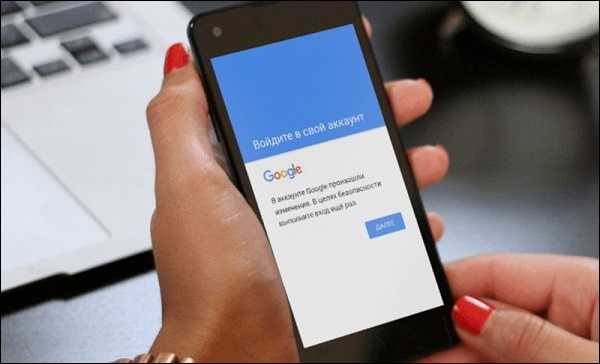
Как установить сервисы Google Play на Андроид смартфоны
Остался один вопрос, который в наибольшей степени волнует пользователей – как установить Гугл сервисы на Андроид. Порядок действий следующий:
Скачать apk-файл из интернета
Важно проверить скачанное приложение на вирусы и потенциальные угрозы прежде, чем открывать.
Разрешить установку приложений, скачанных с неизвестных источников: перейти в «Настройки», режим «Безопасность» и поставить галочку напротив соответствующего пункта.
Принять условия оферты и правила пользования приложением. Дождаться установки.
Теперь Google Play активен и готов к работе.
Обратите внимание! Скачивать приложение нужно только с официальных источников и обязательно проверять антивирусом перед установкой. Это позволит сохранить личные персональные данные, спасет устройство от различных проблем
Арk-файл Гугл Плей
Переустановка Google сервисов на старых устройствах
Иногда программа, уже установленная на устройстве, может работать некорректно, вылетать или выдавать ошибки неизвестного характера. В таком случае необходимо полностью снести ее и скачать заново. Как переустановить Play Market на Андроид:
- Перейти в «Настройки».
- Открыть «Приложения».
- Найти Плей Маркет и удалить.
После удаления можно перейти к скачиванию по инструкции, описанной выше.
Установка Гугл Плей на Хуавей и Хонор
Гугл Плей на Хуавей можно установить способом, описанным выше – используя APC-файл. Другой вариант – при помощи специального приложения Google Apps Installer. Для этого необходимо:
- Скачать Google Installer из интернета.
- Установить, аналогично способу, описанному выше.
- Принять соглашение пользователя, правила использования.
- Теперь приложение установлено и готово к работе.
- Используя данную программу, можно скачать Google Play на телефоны Хуавей и Хонор.
Обратите внимание! Данный способ довольно сложный, если сравнивать с обычным скачиванием из интернета. Он может применяться, когда внутренняя система не может прочитать код скачанного Google Play и антивирус блокирует его
Google Apps Installer
Установка Google Play на китайские телефоны
В случае с другими китайскими телефонами, например, Xiaomi подойдет предыдущий способ, но в данном случае приложение будет называться Google Installer. Оно также позволит установить различные расширения от Гугл, в том числе Плей Маркет. Процесс установки практически не отличается от выше описанного, только скачивается дополнение не из интернета, а из фирменного магазина MiStore.
Как удалить сервисы и приложения Google
Если вы решили избавиться от Google Mobile Services, то для выполнения операции вам потребуется сторонний софт вроде утилиты Titanium Backup, доступной для скачивания через Play Market
Обратите внимание, что программа требует получения рут-прав, а это чревато многими проблемами в части технического обслуживания смартфона (устройство снимается с гарантии) и в части совершения транзакций. Если вас это не останавливает, то действуйте по инструкции:
- Установите Titanium Backup.
- Запустите программу.
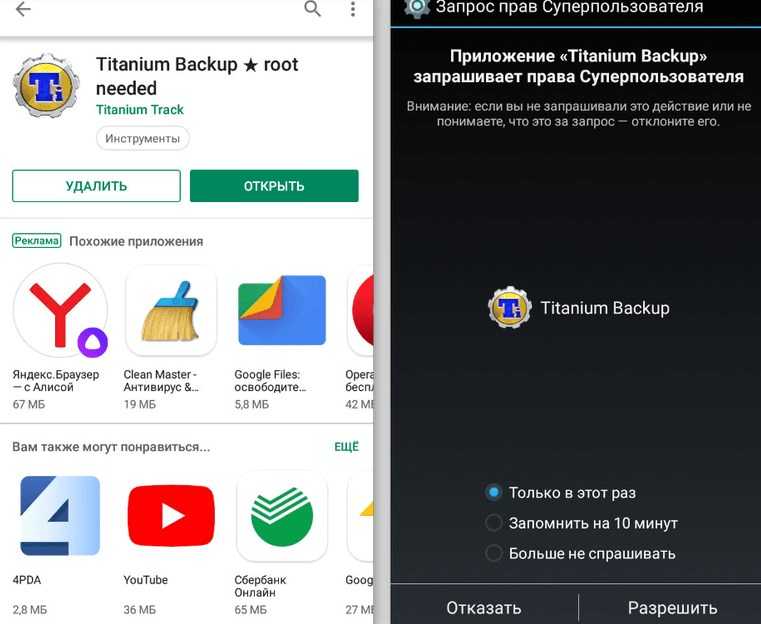
- Подтвердите получение рут-доступа.
- Перейдите в раздел «Резервные копии».
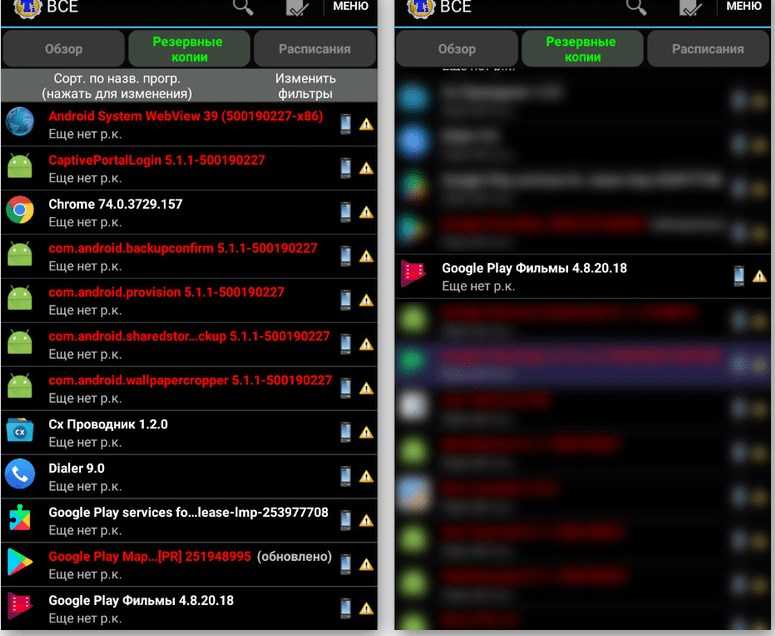
- Выберите интересующую прогу, входящую в пакет GApps.
- Нажмите кнопку «Удалить».
- Подтвердите выполнение операции.
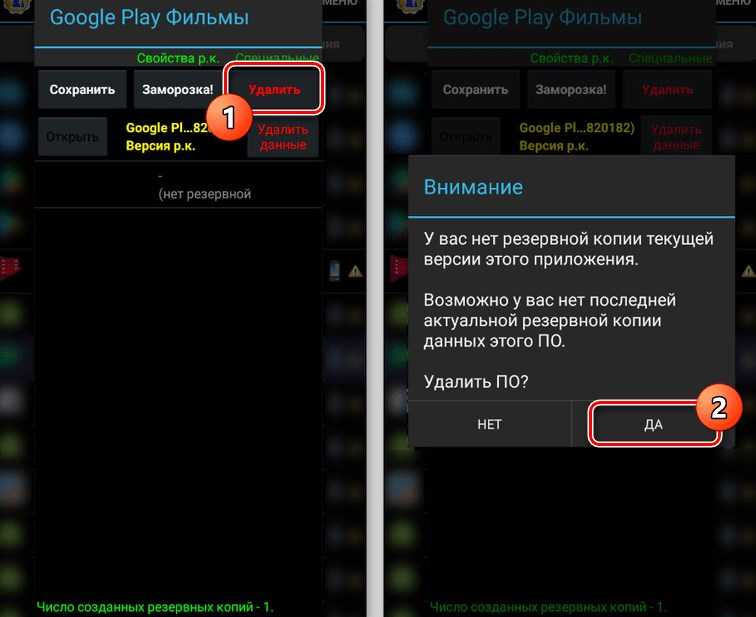
По аналогичной инструкции нужно избавиться от всех программ, в названии которых присутствует «Google». Главным приложением в этом отношении является «Google Play Services».
Если вы попытаетесь убрать GMS без использования стороннего софта (например, через раздел «Приложения» в настройках телефона), то среди доступных функций увидите лишь «Удалить обновления». От некоторых не обязательных программ вроде Google Play Фильмы избавиться таким образом все-таки получится, но большинство приложений останется на своих местах.
Как удалить Huawei Mobile Services
Если решили, что аккаунт Huawei уже не к чему, то нужно выполните такой переход — «Настройки»/«Вход через аккаунт Huawei»/«Конфиденциальность»/«Удалить аккаунт».
Учитывайте, что после удаления персональные данные будут удалены с сервера без возможности восстановления. А резервные данные удаляются после 6 месяцев.
Если не нашли пункт «Удалить аккаунт», то откройте в магазин приложений Google Play и обновите Huawei Mobile Services, повторите переход. Ситуация на рынке с телефонами компании несколько озадачила пользователей, которые начали сомневаться в рациональности их использования. Но трудолюбие китайских разработчиков, их упорство и оригинальность убеждают в том, что американские санкции — не только не преграда, но отличная мотивация для развития.
Как вернуть приложения и сервисы Google
Если вы поймете, что смартфон без Гугл-сервисов является неполноценным, у вас будет возможность вернуть все на прежние места. Для этого понадобится загрузить Google Mobile Services через действующий магазин приложений. Если найти GMS не удастся, то воспользуйтесь альтернативной инструкцией:
Скачайте приложение Open GApps с официального сайта разработчиков https://opengapps.org/app/.
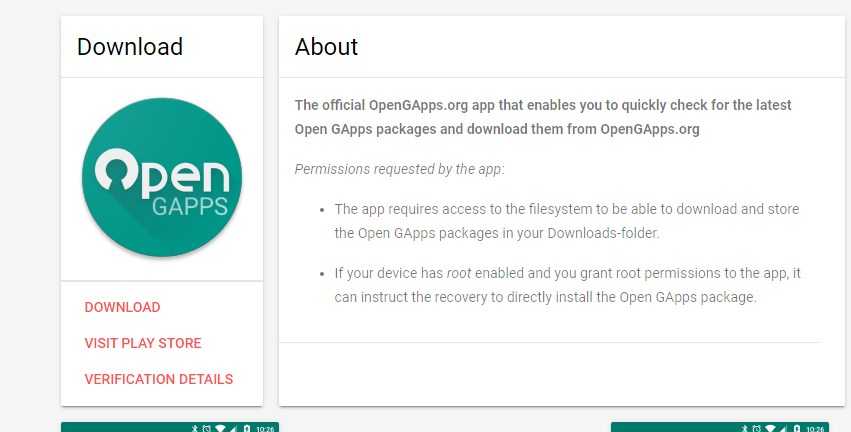
- Установите программу через скачанный APK-файл.
- Запустите приложение.
- Последовательно выберите архитектуру процессора, версию Андроид и вариант пакета GMS (некоторые параметры определяются автоматически).
- Нажмите кнопку «Готово», а затем – «Скачать».
- После этого начнется загрузка пакета, а по ее окончании нужно нажать кнопку «Установить» внутри Open GApps.
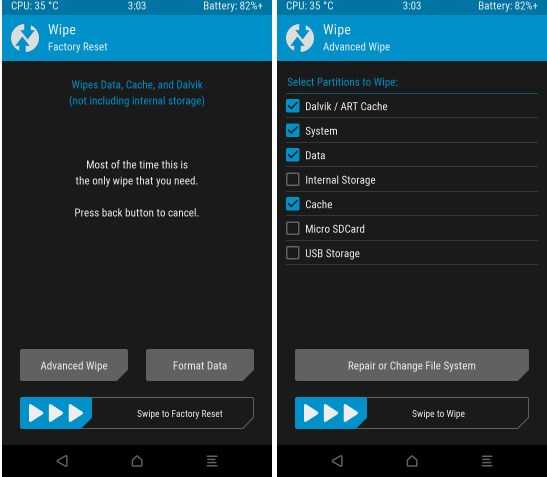
Важно. Эта инструкция не работает на смартфонах HUAWEI и HONOR, изначально лишенных GMS
Если все сделано правильно, смартфон автоматически перезагрузится, а при повторном включении попросит создать учетную запись Гугл или авторизоваться в существующем профиле.
Что предлагает компания-разработчик?
Итак, ситуация:
- Человек приобрел фирменный телефон этого производителя. Например, Хонор;
- Через какое-то время обнаружил, что пропал отпечаток пальца Honor.
Он создает обращение в официальное представительство. В ответ приходит следующая инструкция:
- Выполнить возврат к заводским настройкам;
- Если это не привело к решению проблемы, то обратиться к специалистам сервисного центра для проведения ремонтных работ.
Рассмотрим эти два пункта более подробно.
Возврат к заводским настройкам
Вернуться к изначальным заводским настройкам, если исчез отпечаток пальца на телефонах Хуавей или Хонор можно двумя способами:
- Первый подразумевает использовать стандартное меню настроек мобильного телефона;
- Второй – спецменю Recovery.
Выставление изначальных параметров через стандартное настроечное меню
Естественно, перед началом подобной процедуры крайне важно сохранить все необходимые и нужные данные, сведения и информацию на сторонних накопителях. Так как при сбрасывании настроек они будут просто уничтожены
Дальше процедура достаточно простая:
- Через меню настроек перейти в раздел «Система»;
- Выбрать «Сброс», затем – «Восстановление заводских настроек».
Мобильник перегрузится уже с измененными параметрами.
Используя Recovery
- Конечно же, опять сохраняем всю необходимую информацию. После этого – полностью выключаем телефон.
- Для входа в меню Recovery потребуется одновременно зажать кнопки ВКЛ и ПЛЮС, до момента, пока на экране мобильного устройства не появится изображение.
- В этом спецменю управление осуществляется кнопками ПЛЮС и МИНУС. Подтверждение действий – кнопочкой «ВКЛЮЧЕНИЕ».
- Необходимо будет сначала нажать на wipe data/factory reset.
- Как только операция завершиться – воспользоваться предложением «reboot system now», чтобы смартфон нормально перезапустился.
Неофициальные варианты
Эти способы следует использовать если доступ к вашему аккаунту восстановить не удается. О защите аккаунта, чтоб избежать подобных ситуаций, поговорим в другой раз. Также помните, что не каждый вариант может сработать на вашем устройстве.
Смена прошивки
Это сложный, способ, требующий определенных знаний, подготовки в видео ПО и самой прошивки.
Работает только с чипами Mediatek. Это все китайские производители и большая часть остальных. Прошивка нужна будет для вашего устройства. Т.е. должны совпадать: версия андроида, модель телефона (полностью). Иначе система может просто не запустится, и вы получите на экране “мертвого андроида”.
После запуска программы, подключения телефона, необходимо указать 2 параметра: версию чипа, и расположение файла “scatter.txt”. Последний расположен в папке со скачанной прошивкой. Далее нажимаете в программе “ загрузить”. По окончании перезапустите телефон. В результате получите полностью новую систему. При подключении к аккаунту вы увидите, что система воспринимает его как новое устройство.
Сброс через установку TWRP Recovery
Это загрузочная область. Установка “альтернативной загрузки” откроет дорогу к сбросу настроек, но и поможет получить root-доступ.
Скачиваете подходящую версию, и таким же образом (как прошивку) через флэш тулс закачиваете в телефон. Далее в режиме восстановления (зажимаем питание+громкость вверх) устанавливаете файл для сброса (легко находится в сети) который заранее лучше скинуть на карту памяти телефона.
Установка google play на honor 9 – пошаговая инструкция
- При включенном Wi-Fi или Mobile Data откройте предварительно установленное приложение «G»
- Нажмите большую кнопку внизу экрана
- Нажмите синюю кнопку справа во всплывающем окне.
- Принудительно закрыть приложение
- Откройте приложение «Файлы» и выберите «Внутреннее хранилище»> «Загрузить»> « Установка Google Huawei»> «EMUI 9.1.1 Google Pack».
- Начиная сверху, нажмите на каждый файл .apk и установите все приложения
Поздравляем! Сервис Google Play и Магазин Google Play Market теперь установлены на вашем Honor 9. Теперь вы увидите значок Play Store на главном экране. Откройте приложение, введите свои учетные данные для входа в Google, и вы получите доступ ко всем вашим любимым приложениям и играм.
Как работает AppCallery
Вместо Google Play компания Хуавей предлагает своим клиентам использовать магазин приложений AppGallery. По мнению, китайской корпорации, в нем собраны все необходимые программы, которые могут понадобиться пользователям.
Иконку App Gallery можно обнаружить на рабочем столе смартфона Хуавей без Гугл-сервисов. Она окрашена в красный цвет и сразу бросается в глаза. Кроме того, даже на упаковке устройства приводится информация о том, что девайс имеет предустановленным магазин приложений собственного производства.
Получается, что без сервисов Google можно спокойно пользоваться смартфоном Huawei? К сожалению, нет. Да, AppGallery обладает приятным интерфейсом, в котором даже новичок легко сориентируется. Все программы из магазина приложений поддерживают обновления по воздуху. И это действительно плюс. Но в то же время в AppGallery отсутствует большое количество очень важных программ.
Обновление по воздуху (fota):
Для данного типа обновления желательно использовать скоростное подключение к сети, например Wi-Fi.
- Для обновления этим способом нужно перейти по пути в раздел Настройки – О телефоне – Обновление системы и выбрать пункт «Онлайн обновление».
- После чего устройство подключится к сети и если обновление будет доступно — кнопку «Загрузить». После ее нажатия будут скачаны файлы обновления, далее появитсякнопка «Установить». При ее нажатии устройство перезагрузится, установит обновление и включится в обычном режиме. Файлы пакета обновления будут удаленыиз памяти автоматически.
Обратите внимание, если на устройстве получено повышение прав (root), установлено recovery, отличное от оригинального, а так же произведена модификация системы спомощью этого повышения прав, обновление данным способом с высокой степенью вероятности закончится ошибкой и телефон после перезагрузки включится в обычномрежиме
Если аккаунт Google не удаляется
Если процесс завис и аккаунт не удаляется, нужно выполнить следующее:
- Откройте Gmail-Меню, которое находится в верхнем левом углу экрана за изображением «гамбургера».
- Войдите в Google, выберите аккаунт.
- Если у вас есть другая учетная запись Google, нажмите на «Существующий», при ее отсутствии — «Новый».
- После выбора другой почты, снова зайдите в настройки Gmail. Вы увидите, что там находятся два аккаунта: основной и дополнительный. Переключитесь на второй.
- Теперь можно повторно пробовать удалить старый аккаунт по любой из схем, описанных выше. Обычно больше проблем с данным процессом не возникает.
Почему смартфоны Honor без Google
На мобильных устройствах Хонор невозможно воспользоваться Google Play или Google-аккаунтом. Даже если вы скачаете сервисы из Плей Маркета, они будут работать некорректно, без обновлений, постоянно зависать.
Компания Google, входящая в группу Alphabet Inc., весной 2019 года вышла из сотрудничества с Huawei Technologies по вопросам, касающимся передачи оборудования, ПО, технического обслуживания. Исключение составили моменты, относящиеся к общедоступным направлениям по открытой лицензии. Причина – слияние китайской корпорации с предприятиями, входящими в Entity List (список организаций, которым ограничен доступ к товарам и технологиям США).
Возможные ошибки при обновлении и способы их устранения:
Q: При включении с зажатыми кнопками громкости не начинается процесс прошивки.A: Попробуйте заново записать в папку dload файл с прошивкой. Если всё равно не запускается, попробуйте запустить процесс обновления через меню настроек.
Q: Устройство выключилось и не включается.A: Подождите несколько минут. Если не включилось — включите самостоятельно, процесс должен пойти дальше нормально.
Q: При обновлении процесс завис на каком-то моменте и дальше не идёт.A: Подождите пять-десять минут. Если устройство продолжает висеть — вытащите и вставьте аккумулятор. Для устройств с несъёмным аккумулятором нужно нажать и держать (секунд 15) кнопку питания и обе кнопки громкости.
Обход во время звонка
Один из самых простых способов сделать полный сброс аккаунта Гугл и обойти FRP — позвонить на частично заблокированный телефон с любого номера, после чего:
Принять звонок.
Не сбрасывая, выбрать опцию «Подключить абонента / Новый вызов» или с аналогичным названием.
На новой странице открыть виртуальную клавиатуру.
Тапнуть, если требуется, по полю ввода данных.
И набрать комбинацию *#*#4636#*#*.
На экране смартфона автоматически появится расширенное меню. Его нужно закрыть, нажав кнопку «Назад».
И в появившемся меню настроек спуститься вниз до пункта «Восстановление и сброс».
Войти в указанный раздел.
И отключить резервное копирование данных.
Подтвердить действие — на этом этапе Андроид не должен запрашивать имя или пароль привязанной учётной записи.
Перейти к пункту «Сброс настроек».
Нажать на кнопку «Сброс устройства».
И, введя код, подтвердить действие.
Альтернативный способ, не предполагающий полного сброса телефона, — выбрать в разделе «Восстановление и сброс» Гугл-аккаунт для резервирования.
Тапнуть по кнопке «Добавить».
И привязать к устройству свою учётную запись.
По выполнении указанных манипуляций пользователь получит возможность обойти подтверждение Google-аккаунта, указав в окошке первичных настроек данные только что привязанного профиля — это будет не сложнее, чем заблокировать номер телефона.
Способ с использованием кода проверки аккаунта
Данный способ использует специальный код для перехода в меню настроек и обхода блокировки FRP. Выполните следующее:
- Вставьте сим-карту в заблокированный смартфон;
- Наберите номер вашего телефона с другого телефона;
- Ответьте на вызов;
- В открывшемся меню нажмите на «Добавить вызов» — «Добавить»;
- Отобразится клавиатура для набора номера;
-
Введите там комбинацию *#*#4636#*#*
- Если вы всё выполнили правильно, должно появиться меню настроек;
- Выберите «Восстановление и сброс» и отключите опцию «Копирование данных» и «Восстановление»;
- Выполните восстановление до заводских настроек и перезагрузите устройство.
Как предотвратить возникновение проблем с FRP
Описанную выше ошибку можно предотвратить, если удалить аккаунт Google до сброса настроек.
Эта мини-инструкция будет полезна, если вы продаете устройство и хотите выполнить hard reset, удалив следы использования. Покупатель сможет воспользоваться телефоном, подключив свой google аккаунт на этапе первого запуска Андроид.
Внимание! Отключая аккаунт Google от телефона, вы удаляете доступ к почте Gmail, сервису Google Play, Google Assistant и другим приложениям, которые связаны с учетной записью.
Для того, чтобы осуществить сброс гугл аккаунта, нужно выполнить следующую последовательность:
- Проходим в Настройки Android.
-
Перейдите в Аккаунты (или Учетные записи и архивация).
- Выберите аккаунт для удаления из списка, нажав на него.
- Нажмите на кнопку Удалить аккаунт (или Удалить уч. запись на Samsung).
- После нажатия на дублирующую кнопку Удалить уч. запись аккаунт будет удален ТОЛЬКО с текущего устройства (при этом, будет доступен онлайн).
- Переводим телефон в режим разработчика. Для этого выбираем пункт «Разблокировка OEM»
После этого у вас больше не будет ошибок Google аккаунта при сбросе настроек.
Подключение устройства к ПК и проверка состояния загрузчика
Теперь необходимо подключить телефон к компьютеру с помощью USB-кабеля, а потом перевести его в режим отладки по USB. Для активации данного режима заходим в раздел Настройки – Для разработчиков и включаем соответствующую опцию.
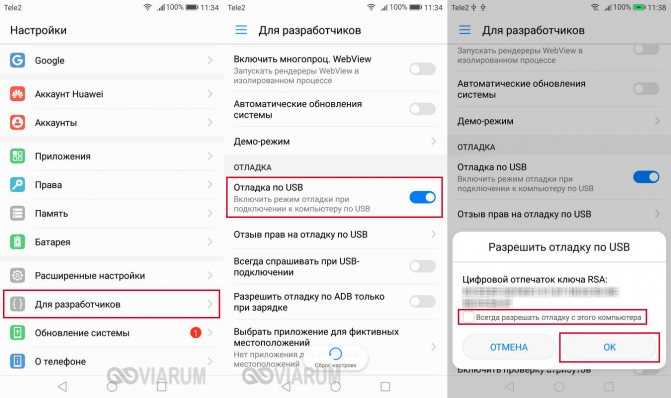
Если пункт «Для разработчиков» отсутствует, то открываем страницу «О телефоне» и семь раз кликаем по строке с номером сборки. Нужный раздел должен появиться в настройках.
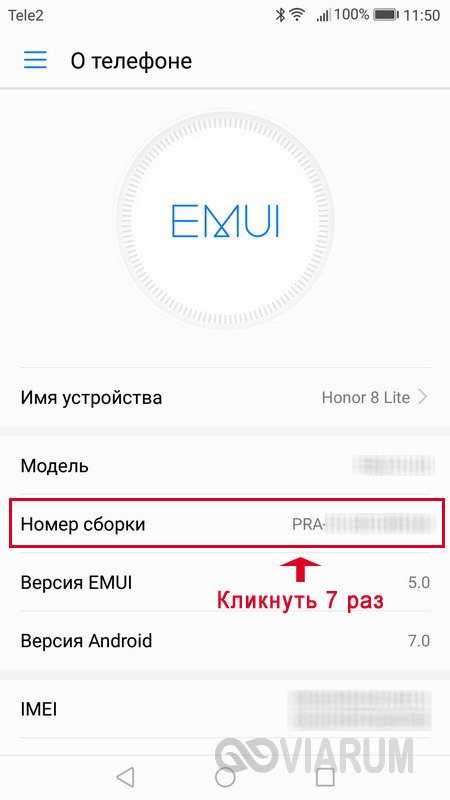
После перевода устройства Андроид в режим отладки на компьютере запускаем командную строку Windows от имени администратора и c помощью команды cd Путь_к_папке_с_ADB (например, cd C:sdk-tools-windows-3859397platform-tools) переходим в расположение файлов ADB и Fastboot. Здесь вводим команду adb devices, которая выведет список подключенных к ПК гаджетов с указанием серийных номеров. Если вы увидели буквенно-цифровой код и рядом слово device, значит, связь с устройством через ADB установлена, и с ним можно работать.
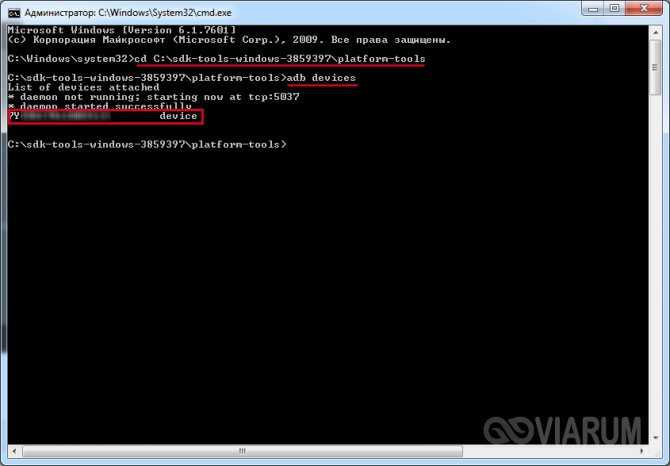
Теперь нужно перевести телефон/планшет в режим Fastboot Mode (быстрая загрузка) и узнать, разблокирован ли загрузчик. Для этого выполняем в консоли команду adb reboot bootloader, инициирующую перезагрузку гаджета.
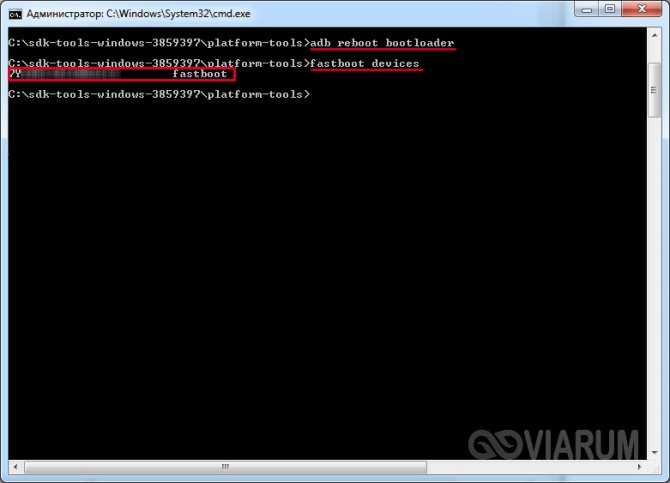
После перехода смартфона Huawei в режим Fastboot его экран выглядит примерно так, как на снимке ниже.

Здесь мы видим надпись PHONE locked, которая как раз говорит о том, что загрузчик заблокирован. Удостовериться в этом можно и с помощью команды fastboot oem get-bootinfo, выполняемой в командной строке. Результат locked будет означать заблокирован, unlocked – разблокирован.

Если загрузчик у вас уже разблокирован (что маловероятно), то больше ничего делать не нужно, в противном случае идем дальше.
Смартфон без сервисов Google — это как?
Для начала разберёмся с предметом обсуждения. Словосочетание «Сервисы Google» может означать две вещи. Во-первых, это собирательное название для различных служб — Поиск, Почта, Карты, Диск и прочее по списку. Во-вторых, это набор системных процессов Google Mobile Services (GMS), которые «зашиты» в ОС Android и работают в фоновом режиме, обеспечивая функционирование тех или иных приложений при помощи API (application programming interface, программный интерфейс приложения).
GMS могут также использоваться для других задач — например, загрузки резервных копий на Google Диск или внутренней аналитики. Вот именно GMS на смартфонах Huawei/Honor и нет. К счастью, разработчики приложений не обязательно пользуются именно ими для реализации разных функций.
А что насчет полного отказа от Google и перехода на Huawei Cloud и HMS?
Конечно такой вариант развития событий вы можете рассматривать для себя. Но вряд ли какой-то современный пользователь добровольно согласится ограничивать себя рамками одной экосистемы. Даже я, при всей своей симпатии к Huawei, на такой шаг отважиться не могу. Да и, собственно говоря, я не вижу в подобной самоизоляции какого-либо преимущества. Почти все покупатели техники Apple используют сервисы Google
Точно также покупатели техники Huawei могут использовать их, но с некоторыми ограничениями, которые важно понимать
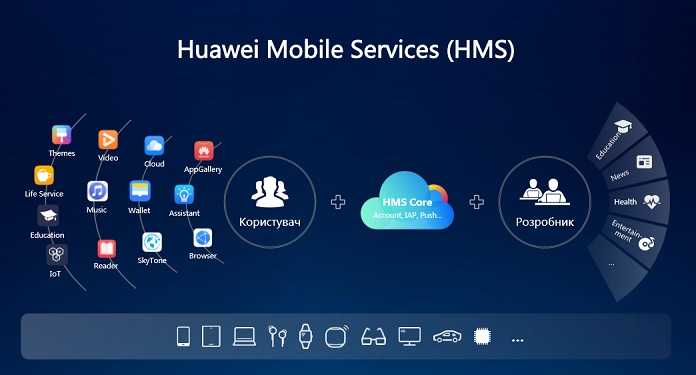
Тем не менее, HMS + Huawei Cloud — довольно сильное решение, которое я использую как резервное хранилище своих данных из аккаунта Huawei. И даже купил дополнительное дисковое пространство, просто потому что оно тут стоит копейки. Если я перейду на новый смартфон Huawei, то сразу получу на нем все свои контакты, календарь и данные после входа в аккаунт.
Но, несмотря на то, что у меня фактически собрана почти полная персональная экосистема из устройств Huawei — P40 Pro + Watch GT 2 Pro + FreeBuds Pro и еще есть умные весы, я не могу полностью отказаться от услуг облака Google. Например, мне надо, чтобы все фото, снятые на смартфон, автоматически попадали в облако и мой телевизор на Android TV с Chromecast показывал избранные фото на заставке автоматически. Снова же, для управления трансляциями на этот телек мне необходимо приложения Google Home и браузер Chrome или приложения с поддержкой Chromecast. В общем, интеграция сервисов Google в жизнь очень глубокая и я не вижу смысла от нее отказываться. И это я еще молчу про использование сервисов Google для бизнеса…
Подробнее о версиях прошивок:
Итак, давайте взглянем на нумерацию прошивок смартфонов Huawei. Для примере возьмём прошивку от Huawei Ascend Mate — MT1-U06 V100R001C00B907.
Как вы, наверное, догадались, MT1-U06 это наименование устройства. MT1 это основная база, то есть Huawei Mate, U06 — ревизия устройства. Устройства бывают разных ревизий, в этом посте я не буду вдаваться в подробности их обозначения, скажу только, что буква U — UMTS (обычный 3G), а буква C — CDMA версии. В Россию поставляются устройства с ревизией MT1-U06.
CxxBxxxSPxx — Это самая главная опция в прошивке, она показывает на какой версии «базы» собрана прошивка Bxxx — численный класс базы для прошивки SPxx- номер Service Pack. Чем выше Bxxx и SPxx, тем новее прошивка. (Bxxx более приоритетная по сравнению с SPxx). Cxx — это регион страны.
Дальше рассмотрим саму версию прошивки — V100R001C00B907. V100 и R001 — основные версия и ревизия прошивок. Меняются они в очень редких случаях, когда происходит большое изменение по сравнению с предыдущей версией прошивки (например, переход от Android 2.x до 4.x). Даже в рамках версий Android 4.x эти значения обычно не меняются.
C00B907 — для большинства новых устройств значение C00 уже не изменяется, а вообще оно означает привязку к региону. Сейчас регион можно определить в пункте меню «Специальная версия» — CUSTC10B907.
Так, для смартфонов регион Россия (channel/ru) это CUSTC10. Привязка к региону легко меняется специальным файлом-прошивкой, в некоторых официальных прошивках есть файл update.app в папке cust весом в несколько мегабайт или килобайт, который меняет регион на Россию.
B907 — сама версия прошивки. Думаю, не надо объяснять, что чем она выше, тем новее прошивка.
Как узнать текущую версию прошивки
Прежде чем обновить телефон Huawei, необходимо определить, какая именно текущая версия установлена на устройстве. Для того чтобы узнать установленную рабочую версию программного обеспечения, нужно совершить следующую цепочку операций:
- Первое действие – это зайти в «Меню» и выбрать «Настройки»;
- В «Настройках» выбрать раздел «Система», а далее – «О телефоне/планшете», затем выбрать «Обновление системы». Именно в этом пункте можно узнать номер, который представляет собой три цифры после буквы «В». К примеру, номер «V100R004C00B121» обозначает, что версия прошивки 121. Чем выше цифры, тем новее версия.
Посмотреть версию ОС в меню настроек
В каждой новой линейке смартфонов компания старается использовать максимально новую версию операционной системы Android. И не всегда можно угнаться за событиями и уследить, какая же по счёту версия была установлена на приобретённом устройстве. Однако узнать текущую версию Android на своём Huawei совсем несложно. Следуя цепочке действий, что указаны выше, нужно в «Настройках», в разделе «Система» выбрать «О телефоне». В данном разделе имеются соответствующие пункты «Версия Android» и «Версия ОС».
Посмотреть версию ОС через бенчмарки
Как уже было сказано выше, прежде чем обновить Андроид на телефоне Хуавей, необходимо узнать версию его прошивки. Для этого также существуют специальные приложения, которые анализируют производительность устройства, его мощность, проводят синтетические тесты и ко всему прочему показывают всю информацию об исследуемом аппарате. Данные программы известны как бенчмарки. Их существует множество видов, рассмотрим одни из самых популярных среди пользователей:
- Приложение AnTuTu является одним из самых востребованных комплексных бенчмарков для Андроид. Для того чтобы узнать версию ОС на своём устройстве с помощью данного софта, необходимо зайти в раздел «Инфа», где в поле «Основная информация» будет показана вся информация об операционной системе. Также AnTuTu производит исследование производительности процессора, ОЗУ и других компонентов;
- В программе Geekbench 4, которая также заточена под аналитику производительности Андроид, узнать версию ОС можно, зайдя в раздел «CPU»;
- В утилите AIDA64 существует вкладка «Android», в которой приводится информация о версии системы;
- В прикладной программе CPU-Z информация про операционную систему Андроид находится в разделе «System».































